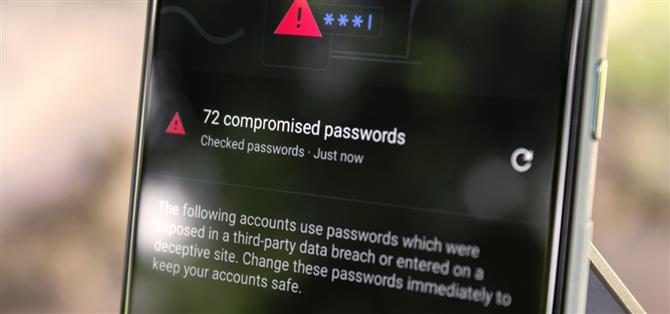Ak ukladáte svoje heslá v prehliadači Chrome alebo dokonca používate iba predvoleného správcu hesiel systému Android, Google má niekoľko nových bezpečnostných nástrojov, ktoré by vás mohli zaujímať.
Iba niekoľkými klepnutiami môžete prehľadať celú svoju databázu hesiel proti zoznamom účtov, o ktorých je známe, že boli napadnuté hackerom. Potom, v závislosti od vášho zariadenia a príslušných webových stránok, budete dokonca môcť urobiť, aby Google Assistant automaticky zmenil vaše zneužité heslá.
Krok 1: Nájdite napadnuté heslá
Najskôr skontrolujte, či máte nainštalovanú najnovšiu verziu prehliadača Chrome pre Android, a to tak, že na stránke obchodu Play príslušnej aplikácie nájdete aktualizácie. Odtiaľ klepnite na tlačidlo ponuky s tromi bodkami v pravom hornom rohu, zvoľte možnosť „Nastavenia“, potom na ďalšej obrazovke trochu posuňte zobrazenie nadol a klepnite na položku Heslá.
V ponuke Heslá klepnite na tretiu možnosť nadol: „Skontrolovať heslá“. Tým sa otvorí ďalšia stránka a zaháji sa kontrola každého hesla a hesla, ktoré ste uložili v prehliadači Chrome alebo Android. Kontroluje vaše používateľské mená, aby zistil, či nejaké neboli zapojené do porušenia ochrany údajov, a ak áno, skontroluje aj všetky ďalšie prípady hesiel, ktoré mohli byť pri uvedených narušeniach údajov ohrozené.
Inými slovami, ak ste použili rovnaký názov účtu a heslo na viacerých stránkach, ale iba jeden bol napadnutý hackermi, stále sa zobrazí výzva na zmenu opätovne použitého hesla na iných serveroch. Ak je vaše používateľské meno a heslo niekde na zozname porušených pravidiel, je hackerom bežnou praxou vyskúšať to isté používateľské meno a heslo na iných stránkach, pretože toľko ľudí opakovane používa svoje poverenia.
Krok 2: Zmena napadnutých hesiel
Táto ďalšia časť sa bude líšiť v závislosti od lokality, takže nemôžem poskytnúť úplné pokyny, ale môžem vám povedať, kde začať.
Po dokončení skenovania sa zobrazí údaj o počte zneužitých hesiel, ktoré ste uložili v prehliadači Chrome. Prejdite týmto zoznamom a klepnutím na tlačidlo „Zmeniť heslo“ navštívte príslušné stránky. Je smutné, že pravdepodobne budete odtiaľ musieť robiť všetko ručne, ale nezabudnite klepnúť na „Aktualizovať heslo“, keď Chrome vás vyzve po zmene prihlasovacích údajov.
Ak používate telefón Google Pixel, môže sa na niektorých weboch zobraziť tmavo modré tlačidlo „Zmeniť heslo“ spolu s logom Asistenta Google vedľa neho. V týchto prípadoch stačí klepnúť na tlačidlo a sledovať, ako Asistent Google otvorí web a zmení vám heslo pomocou aplikácie Duplex for Web. Nebojte sa, kedykoľvek môžete zasiahnuť, aby ste mohli robiť veci manuálne, ak to urobí zle.
Obrázok cez Google